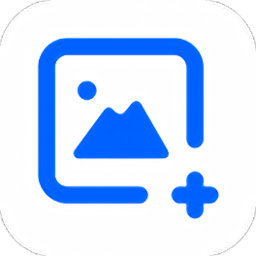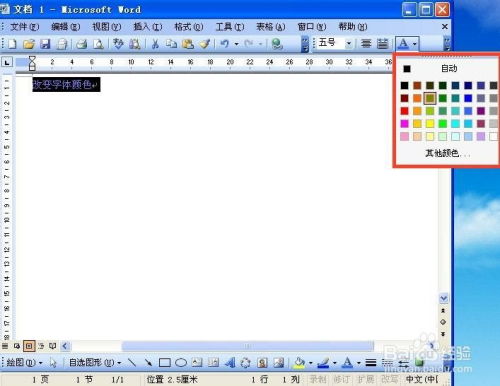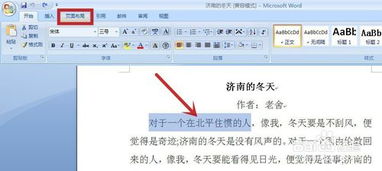轻松学会如何更改鼠标光标
在数字化时代,电脑已成为我们日常生活和工作中不可或缺的工具,而鼠标光标作为人机交互的重要元素,其样式和舒适度直接影响着我们的使用体验。无论是出于个性化需求,还是为了提高工作效率,更改鼠标光标都是一个值得探索的操作。本文将从操作系统设置、第三方软件应用、自定义光标设计以及光标与工作效率的关系等多个维度,详细介绍如何更改鼠标光标。
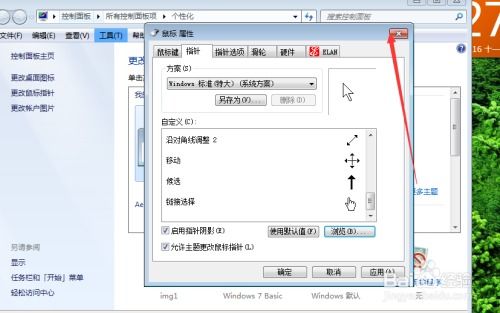
操作系统设置:基础且直接的更改方式
对于大多数用户而言,操作系统自带的设置选项是更改鼠标光标最直接的方式。以Windows和macOS两大主流操作系统为例,它们都提供了丰富的光标样式供用户选择。
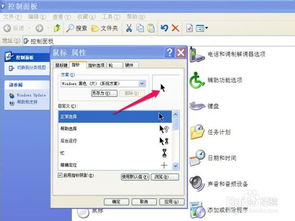
在Windows系统中,你可以通过“控制面板”或“设置”应用来更改鼠标光标。具体步骤如下:首先,打开“控制面板”(在Windows 10及更高版本中,可以通过搜索“鼠标设置”快速找到相关选项),然后选择“鼠标”选项。在弹出的“鼠标属性”窗口中,切换到“指针”选项卡,这里列出了系统默认提供的多种光标样式。你可以通过点击下拉列表选择不同的方案,或者点击“浏览”按钮加载自定义的光标文件(通常为.cur或.ani格式)。此外,你还可以调整光标的移动速度和双击速度,以满足个人使用习惯。
macOS系统的操作相对简洁。打开“系统偏好设置”,选择“辅助功能”中的“鼠标与触控板”选项,虽然macOS没有直接提供光标样式的更改功能,但你可以在这里调整光标的大小、跟踪速度以及是否启用光标放大功能,以提高可视性和操作精度。
第三方软件应用:更多样化的选择
除了操作系统自带的设置外,第三方软件为更改鼠标光标提供了更多样化的选择。这些软件通常拥有更丰富的光标库,支持用户导入自定义光标文件,甚至允许用户创建自己的光标样式。
例如,CursorFX是一款流行的鼠标光标定制软件,它提供了数千种光标样式供用户选择,包括动态光标、3D光标等。用户可以通过简单的拖放操作来应用新的光标样式,还可以调整光标的大小、颜色和透明度。此外,CursorFX还支持创建和导入自定义光标文件,让用户能够充分发挥创意,打造独一无二的光标样式。
另一款值得推荐的软件是Mouse Pointer Scheme,它专为Windows系统设计,提供了多种光标主题和样式,用户可以根据个人喜好选择并应用。与CursorFX类似,Mouse Pointer Scheme也支持导入自定义光标文件,并允许用户调整光标的大小和颜色。
自定义光标设计:发挥创意,打造个性化光标
如果你对现有的光标样式都不满意,或者想要打造一款独一无二的光标,那么自定义光标设计将是一个不错的选择。自定义光标设计通常需要一定的图形设计基础,但借助一些专业的工具和教程,即使是初学者也能轻松上手。
首先,你需要准备一款图形设计软件,如Adobe Photoshop、GIMP或Microsoft Paint等。这些软件都提供了丰富的绘图工具和编辑功能,让你能够轻松设计出满意的光标样式。在设计过程中,你需要注意光标的尺寸和格式。一般来说,光标文件的尺寸应该保持在较小的范围内(如32x32像素),以确保在各种分辨率下都能清晰显示。同时,你需要将设计好的光标保存为.cur或.ani格式的文件,这是Windows系统支持的光标文件格式。
对于macOS用户来说,虽然系统不直接支持自定义光标文件的导入,但你可以通过一些技巧来实现类似的效果。例如,你可以使用Automator或AppleScript等自动化工具来创建一个脚本,该脚本在每次启动系统时自动将自定义的光标图像应用到鼠标上。虽然这种方法相对复杂,但能够实现个性化的需求。
光标与工作效率:选择合适的光标,提升操作效率
除了美观和个性化外,光标的选择还与工作效率密切相关。一个合适的光标不仅能够提高操作的准确性,还能减少视觉疲劳和手部疲劳。
首先,选择一个大小适中、颜色鲜明的光标是非常重要的。过大的光标会占用屏幕空间,影响视线;而过小的光标则难以准确点击目标。因此,你需要根据自己的屏幕尺寸和分辨率来选择一个合适的光标大小。同时,选择颜色鲜明的光标可以帮助你在复杂的背景中快速定位光标位置,提高操作的准确性。
其次,考虑光标的移动速度和双击速度。这些设置直接影响你的操作效率。如果光标移动速度过快,可能会导致误操作;而如果移动速度过慢,则会降低工作效率。同样地,双击速度也需要根据个人习惯进行调整。你可以通过操作系统自带的设置选项或第三方软件来调整这些参数,以达到最佳的操作效果。
最后,不要忽视光标与工作环境之间的协调性。例如,在需要长时间进行文字编辑或图像处理的工作环境中,选择一个舒适且不易引起视觉疲劳的光标样式是非常重要的。此外,在暗光环境下工作时,选择一个亮度适中的光标可以减少眼部疲劳。
综上所述,更改鼠标光标是一个既简单又实用的操作。通过操作系统设置、第三方软件应用、自定义光标设计以及考虑光标与工作效率的关系等多个维度来更改鼠标光标,你可以轻松实现个性化需求并提高工作效率。在这个过程中,你不仅可以享受到更加舒适和美观的操作体验,还能充分发挥自己的创意和想象力,打造独一无二的光标样式。
- 上一篇: 揭秘放大镜背后的神奇原理
- 下一篇: 掌握结伴闪聊秘籍,轻松开启趣味聊天新体验
-
 如何调整电脑鼠标光标设置资讯攻略11-30
如何调整电脑鼠标光标设置资讯攻略11-30 -
 如何准确理解鼠标光标的功能与作用资讯攻略11-30
如何准确理解鼠标光标的功能与作用资讯攻略11-30 -
 轻松学会:拆解无线鼠标的步骤指南资讯攻略11-27
轻松学会:拆解无线鼠标的步骤指南资讯攻略11-27 -
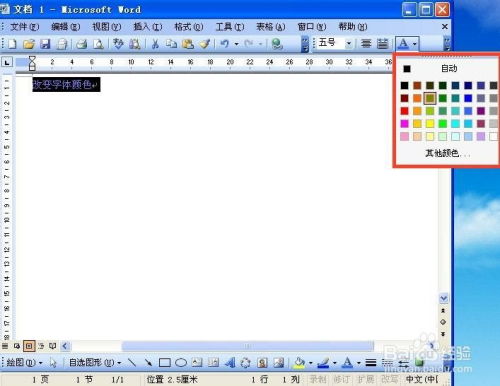 Word中如何轻松更改字体颜色资讯攻略11-23
Word中如何轻松更改字体颜色资讯攻略11-23 -
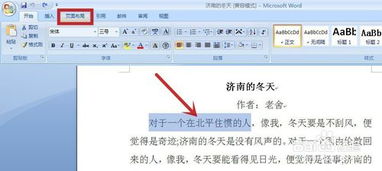 如何设置Word文档的文字底纹资讯攻略12-03
如何设置Word文档的文字底纹资讯攻略12-03 -
 如何删除文本框资讯攻略11-12
如何删除文本框资讯攻略11-12